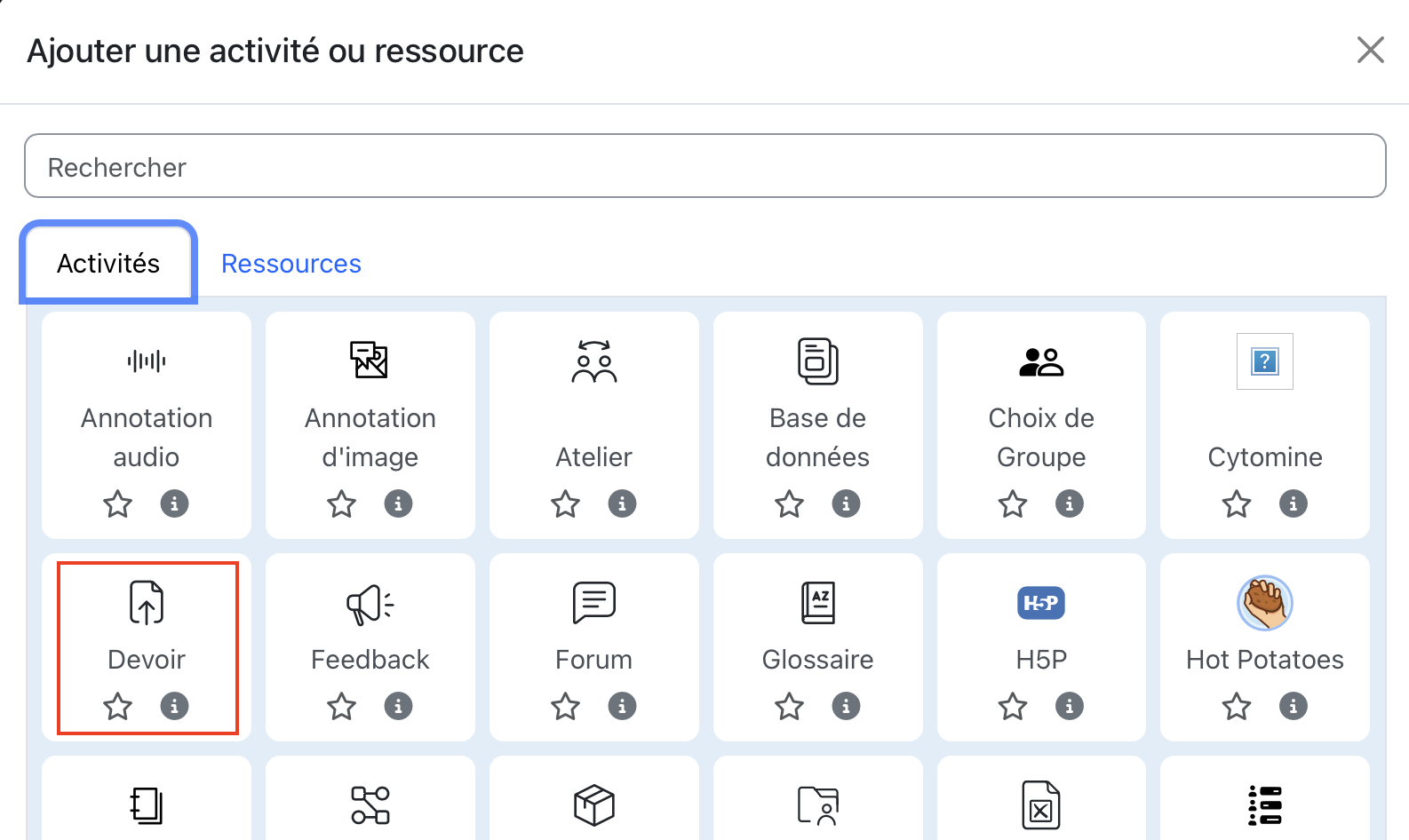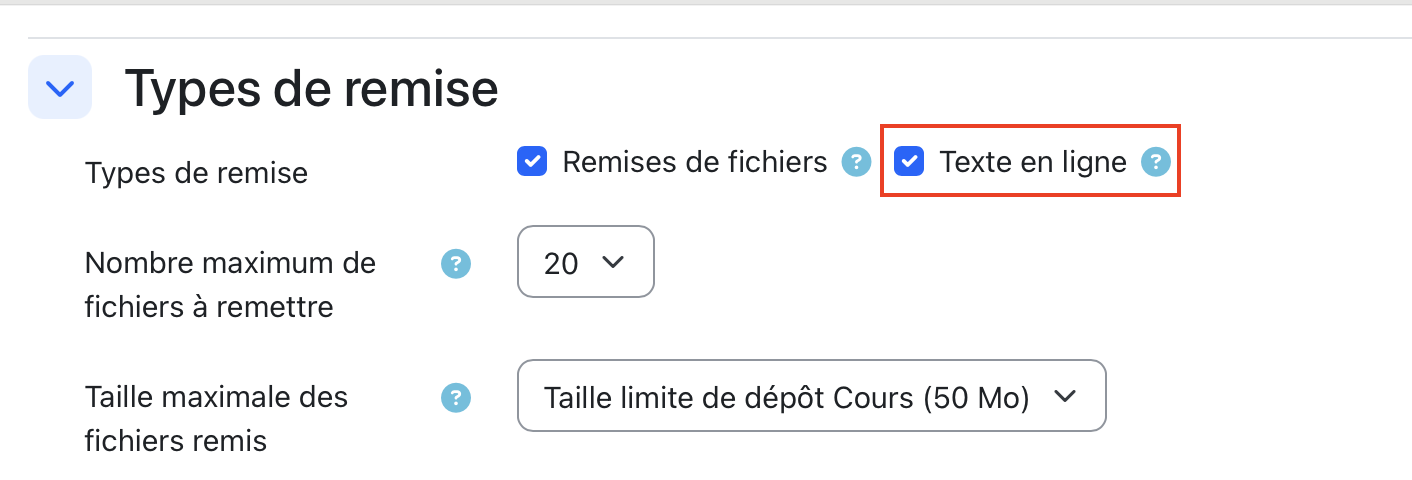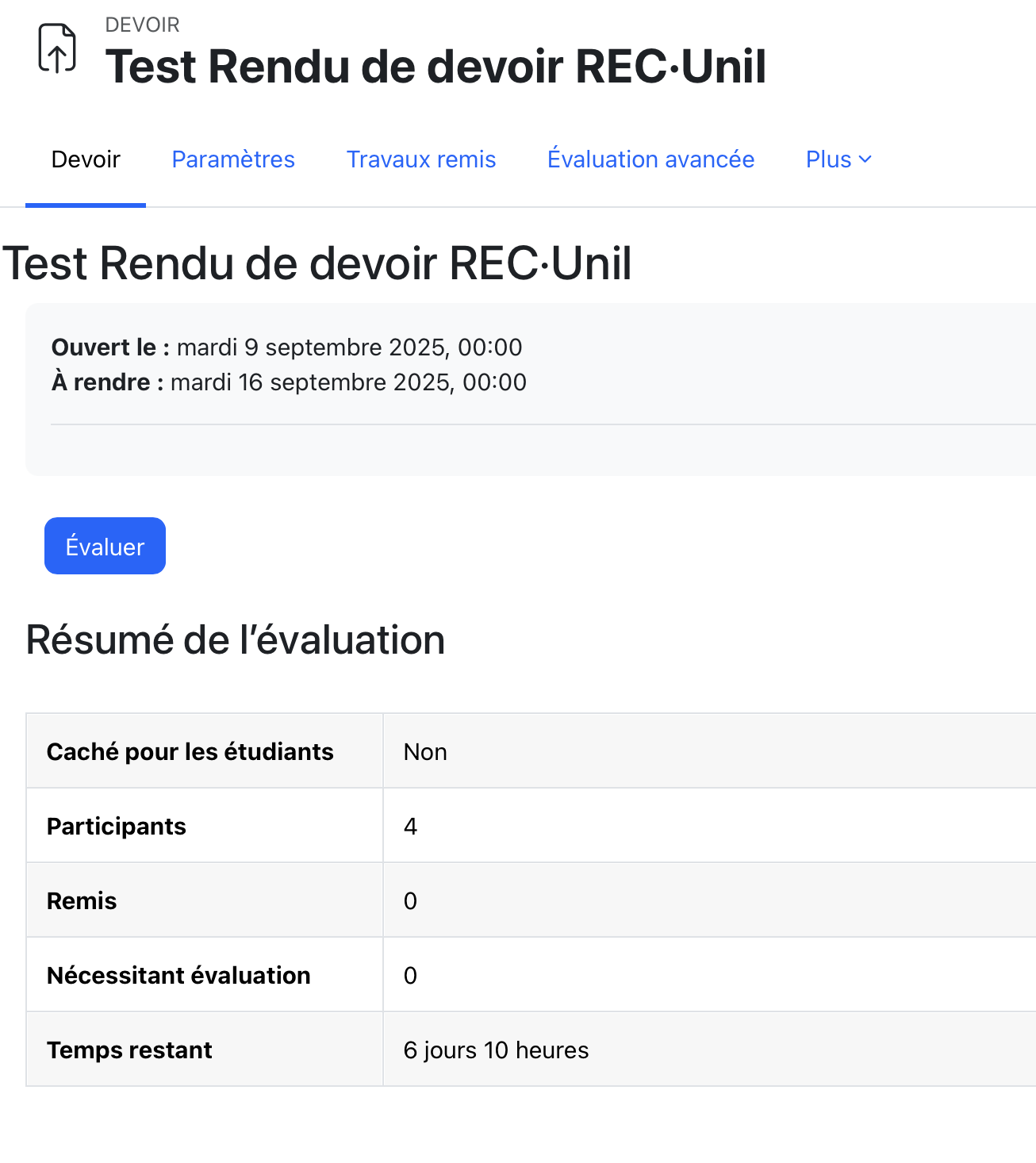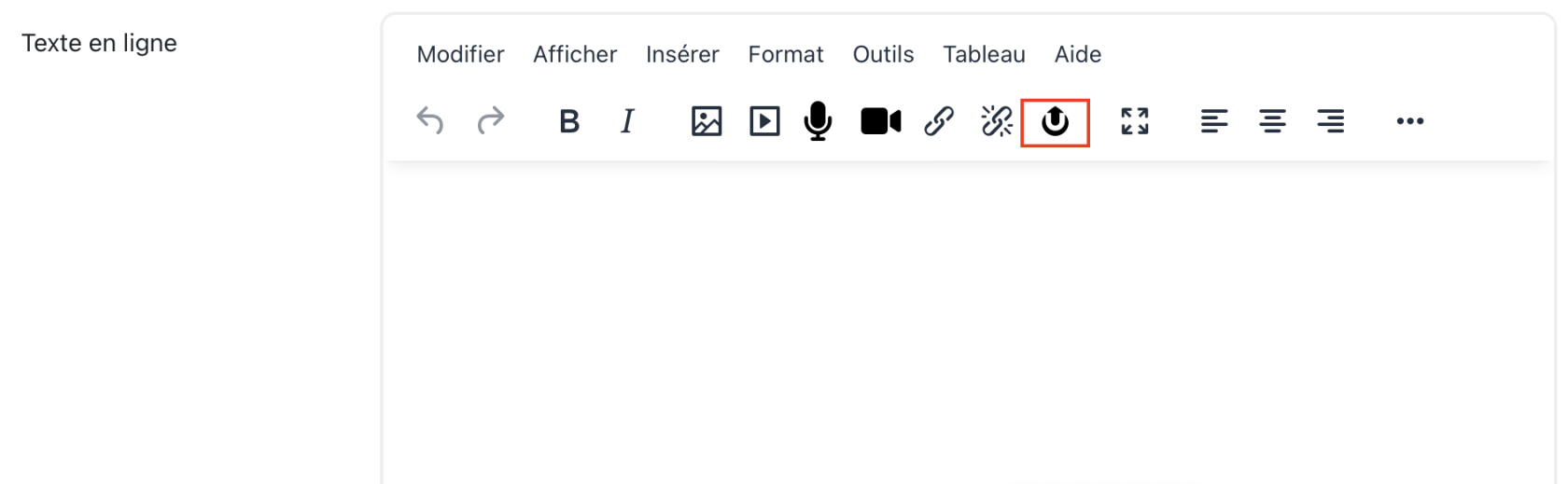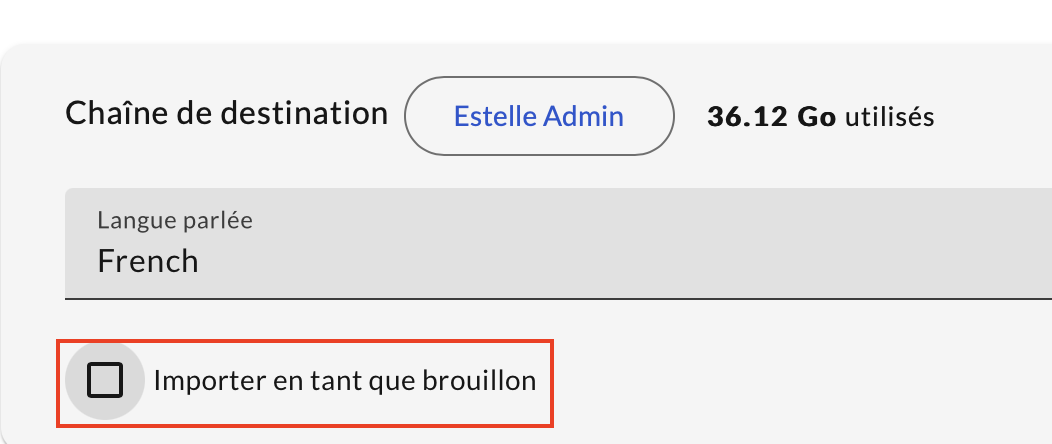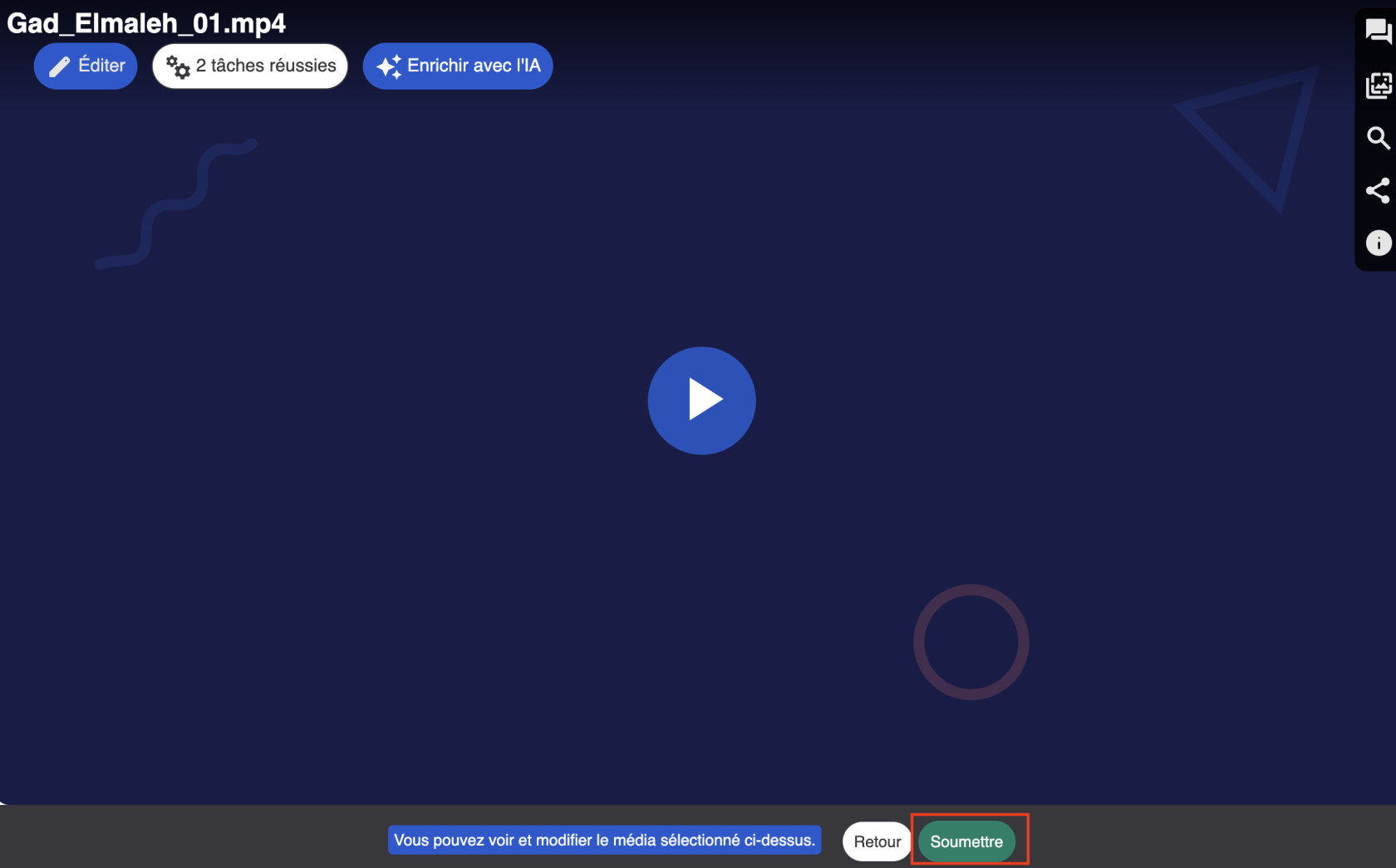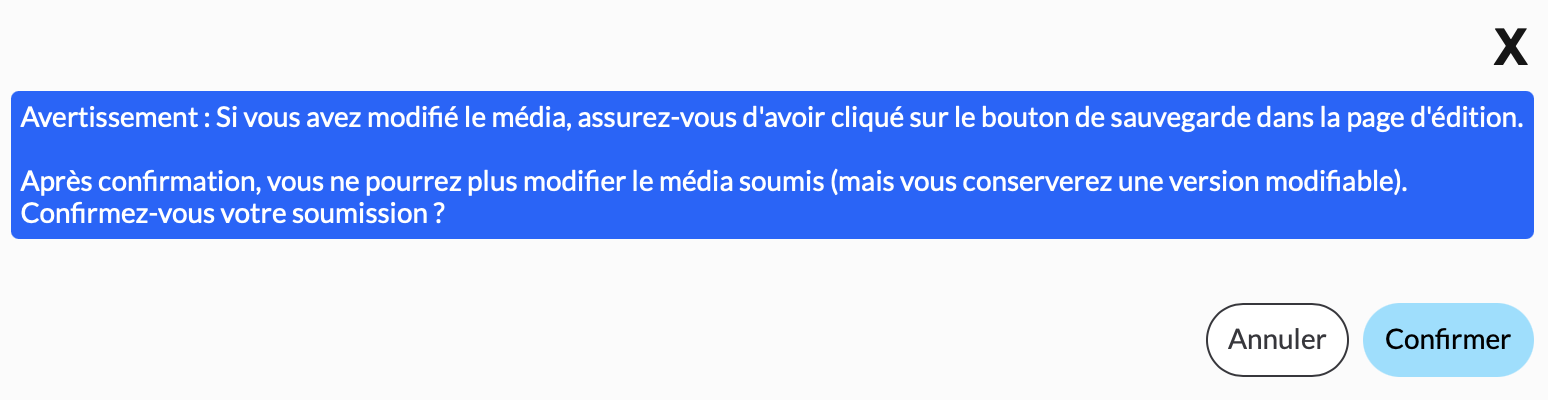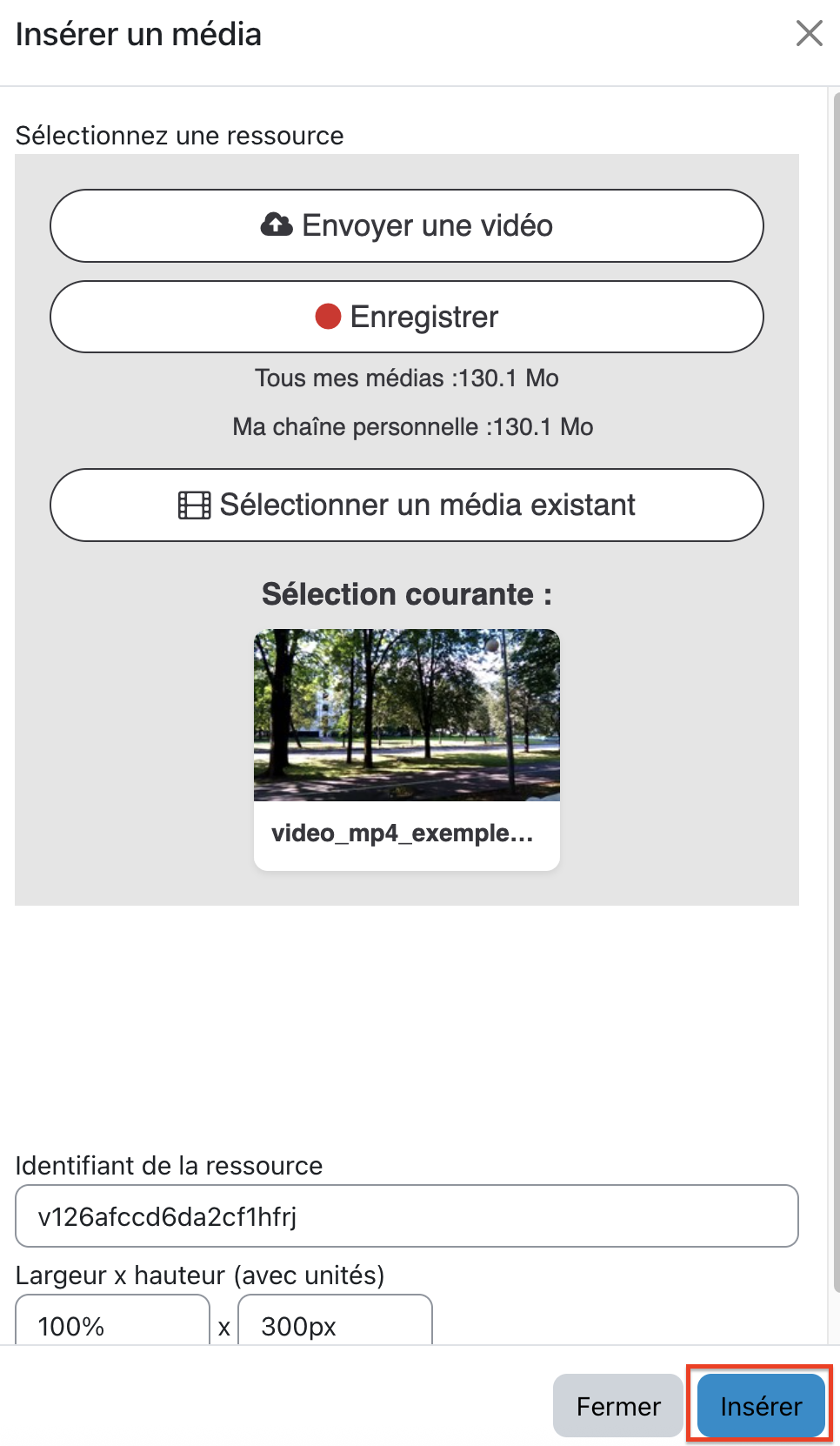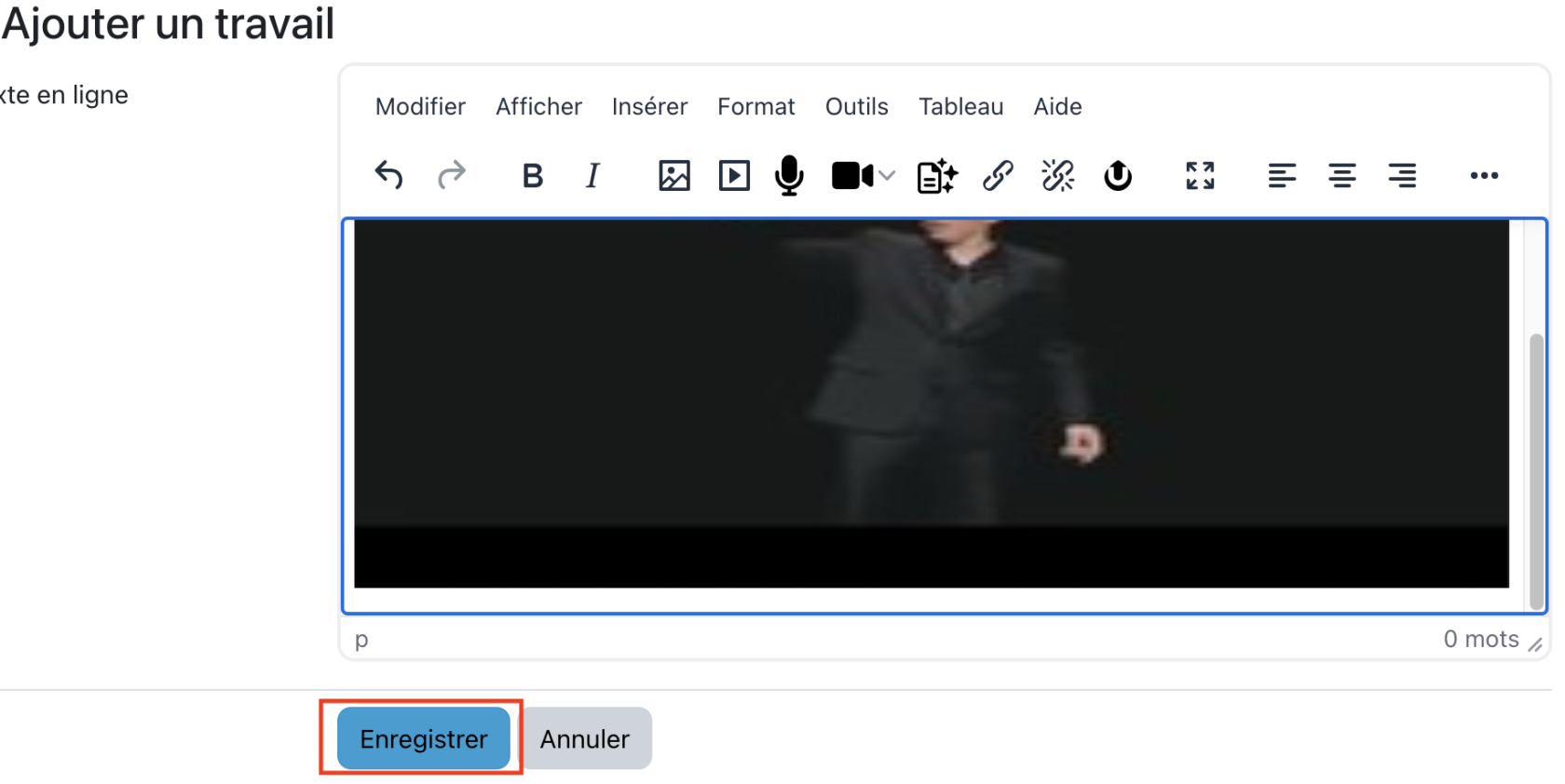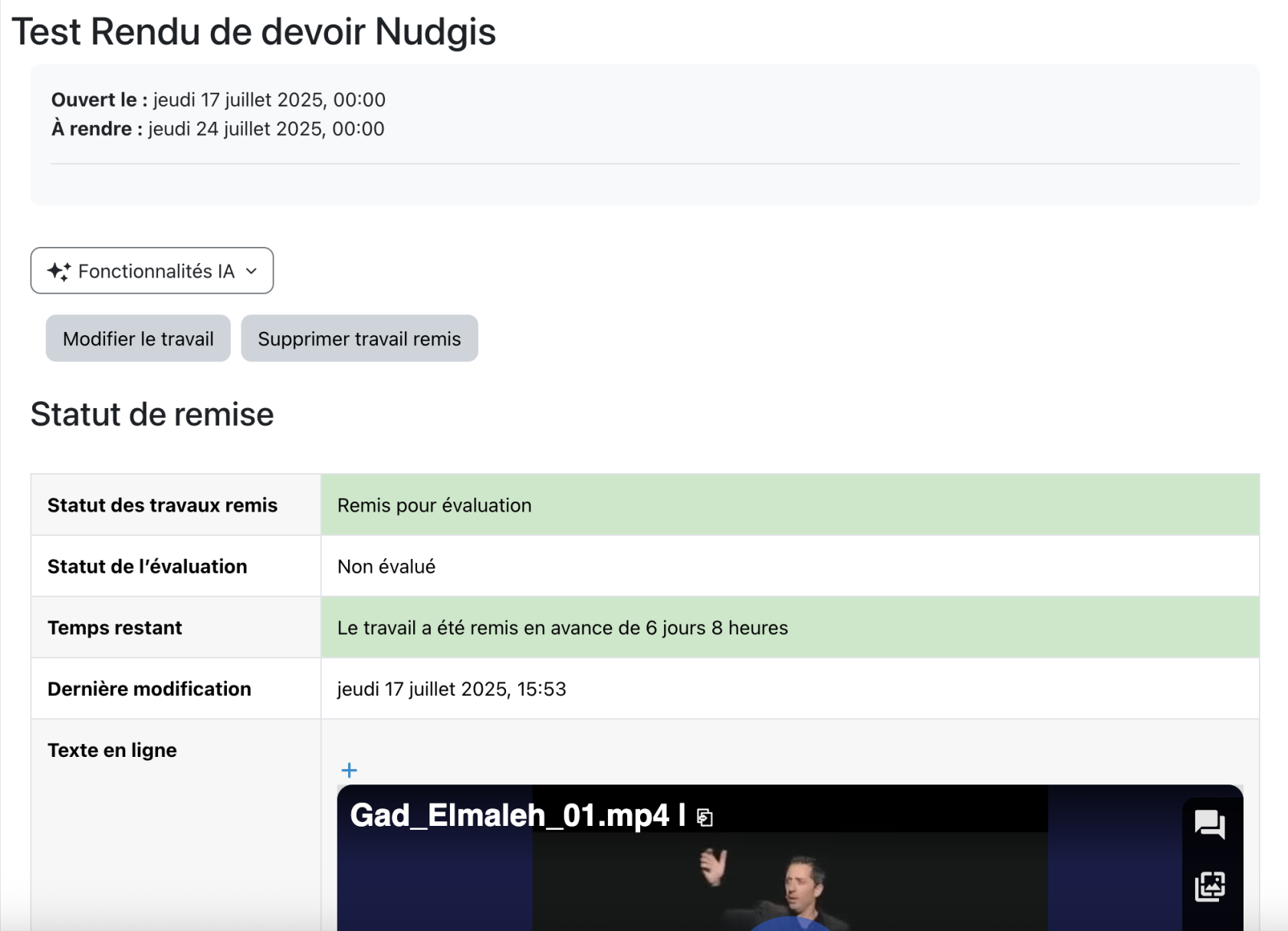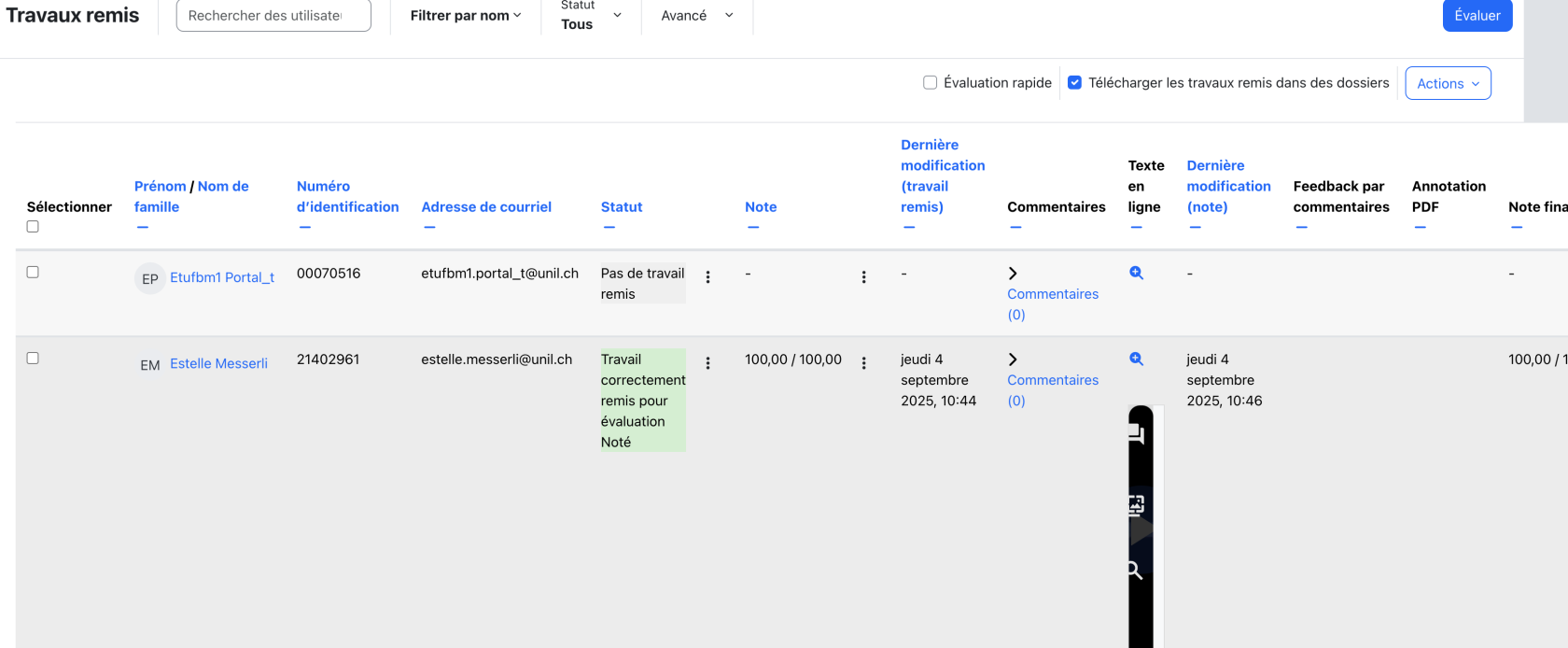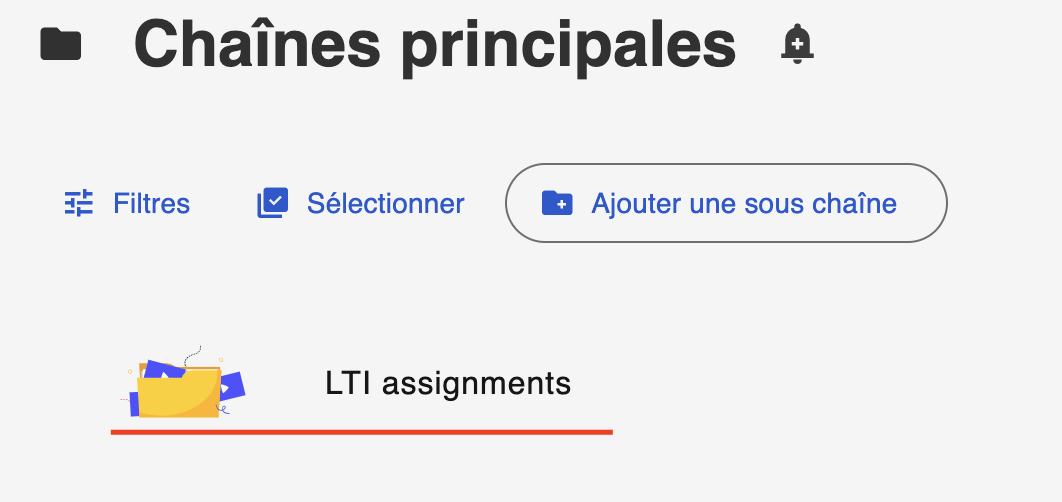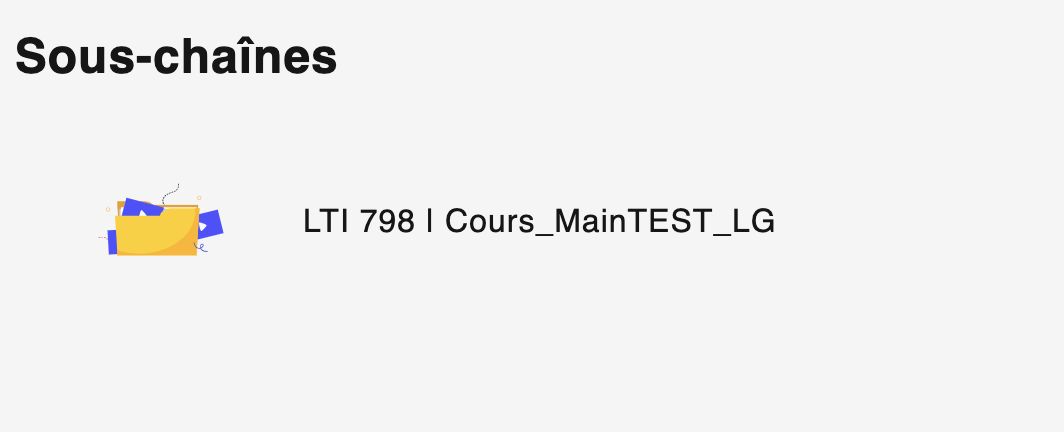Rendu de devoir vidéo avec REC·Unil
Dans une activité Devoir, Moodle permet d'intégrer le dépôt ou la création de médias pour les étudiant·e·s en tant que devoir soumis. Voici comment utiliser cette capacité ; la configuration de l'activité Moodle à sa création, les différentes étapes du rendu du point de vue de l'étudiant·e, ainsi que la gestion des médias après le rendu.
Détails disponibles sur https://help.ubicast.tv/videos/utiliser-video-activite-devoir-moodle/
1. Créer une activité Devoir
Dans votre cours Moodle, sélectionnez "Ajouter une activité ou ressource", puis "Devoir".
Renseignez les champs usuels comme le nom du devoir, sa description, etc.
Pour le "type de remise", il faut sélectionner l'option "Texte en ligne"
Cette étape est indispensable pour pouvoir utiliser le champ texte afin de répondre au Devoir
Une fois votre activité paramétrée, cliquez sur "Enregistrer et afficher" pour pouvoir contrôler le rendu :
L'activité Devoir est désormais prête à être utilisée avec le bouton REC·Unil ![]() dans l'éditeur de texte pour permettre aux étudiant·e·s d'enregistrer ou ajouter une vidéo de réponse au sujet.
dans l'éditeur de texte pour permettre aux étudiant·e·s d'enregistrer ou ajouter une vidéo de réponse au sujet.
2. Rendre un devoir
L'étudiant·e peut se rendre dans l'activité, puis cliquer sur "Ajouter un travail" :
Puis, dans l'espace de rendu de devoir :
En utilisant le bouton ![]() de l'éditeur de texte, l'étudiant·e pourra alors soit joindre un fichier depuis son poste de travail, soit enregistrer une vidéo avec le WebStudio, soit utiliser un média existant depuis sa chaîne REC·Unil :
de l'éditeur de texte, l'étudiant·e pourra alors soit joindre un fichier depuis son poste de travail, soit enregistrer une vidéo avec le WebStudio, soit utiliser un média existant depuis sa chaîne REC·Unil :
Dans le cas où l'option "Envoyer une vidéo" est choisie, la fenêtre ci-dessous est présentée :
Il est important de décocher la case "importer en tant que brouillon".
Une fois la vidéo sélectionnée ou créée en fonction de l'une des trois options choisie, celle-ci est envoyée vers le média serveur REC·Unil.
A cette étape, une message avertit qu'après la confirmation, le média soumis ne sera plus modifiable (une copie est cependant conservée, mais n'est pas liée au devoir Moodle).
La fenêtre d'insertion d'un media apparait ensuite, avec une vignette de la vidéo soumise :
Une fois le média Inséré (via bouton "Insérer" en rouge ci-dessus), celui-ci est alors ajouté dans le champ éditable. L'étudiant·e n'a alors plus qu'à enregistrer pour soumettre son devoir :
L'écran de rendu confirme alors que le devoir a bien été soumis, et que la vidéo y est correctement jointe.
Une fois enregistrée, la suppression et la modification sont toujours possibles jusqu'à expiration du temps imparti pour le devoir. Si un·e étudiant·e supprime un devoir et en rend un nouveau, ou modifie son travail pour supprimer sa vidéo du champ texte et en ajouter une nouvelle, le précédent travail sera écrasé dans Moodle et seul le dernier rendu sera disponible. Toutefois, dans REC·Unil, toutes les vidéos soumises par l'étudiant seront visibles dans la chaîne de dépôt dédiée.
3. Après le rendu
Dans l'activité Devoir, l'enseignant·e peut voir les vidéos soumises par les étudiant·e·s en se rendant dans la section "Travaux remis". Les médias apparaissent dans la colonne "texte en ligne"
Du côté de REC·Unil, une nouvelle chaîne "LTI assignments" est créée à la racine pour regroupes tous les rendus de devoir vidéo :
Dans cette chaîne sont classées des sous-chaînes correspondant aux différents cours dans lesquels des devoirs ont été mis en place avec les Devoir Moodle intégrant un rendu de vidéo REC·Unil :
Ces sous-chaînes sont créées automatiquement à la première soumission de devoir. Si plusieurs activités Devoir existent dans le même cours, les médias rendus par les étudiant·e·s seront déposés dans la même chaîne.
Lorsqu'une vidéo est envoyée, elle est réellement créée dans la chaîne personnelle de l'étudiant. Celle qui est postée dans la chaîne correspondant au devoir est une copie de ce média "original". Les ressources sont partagées entre les deux vidéos, ce qui permet d'économiser du stockage. Les médias correspondant aux devoirs rendus, soit les copies des "originaux", afficheront dans leur titre le symbole .